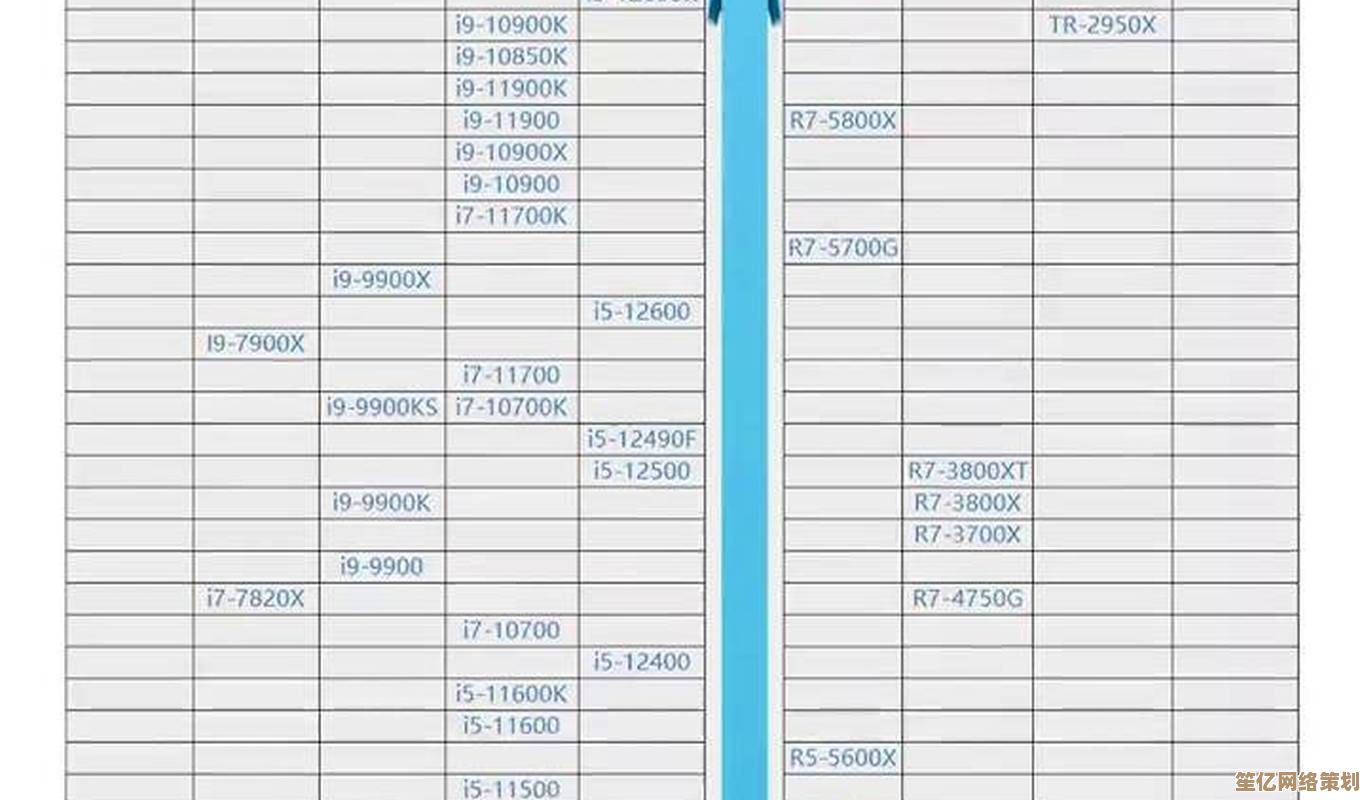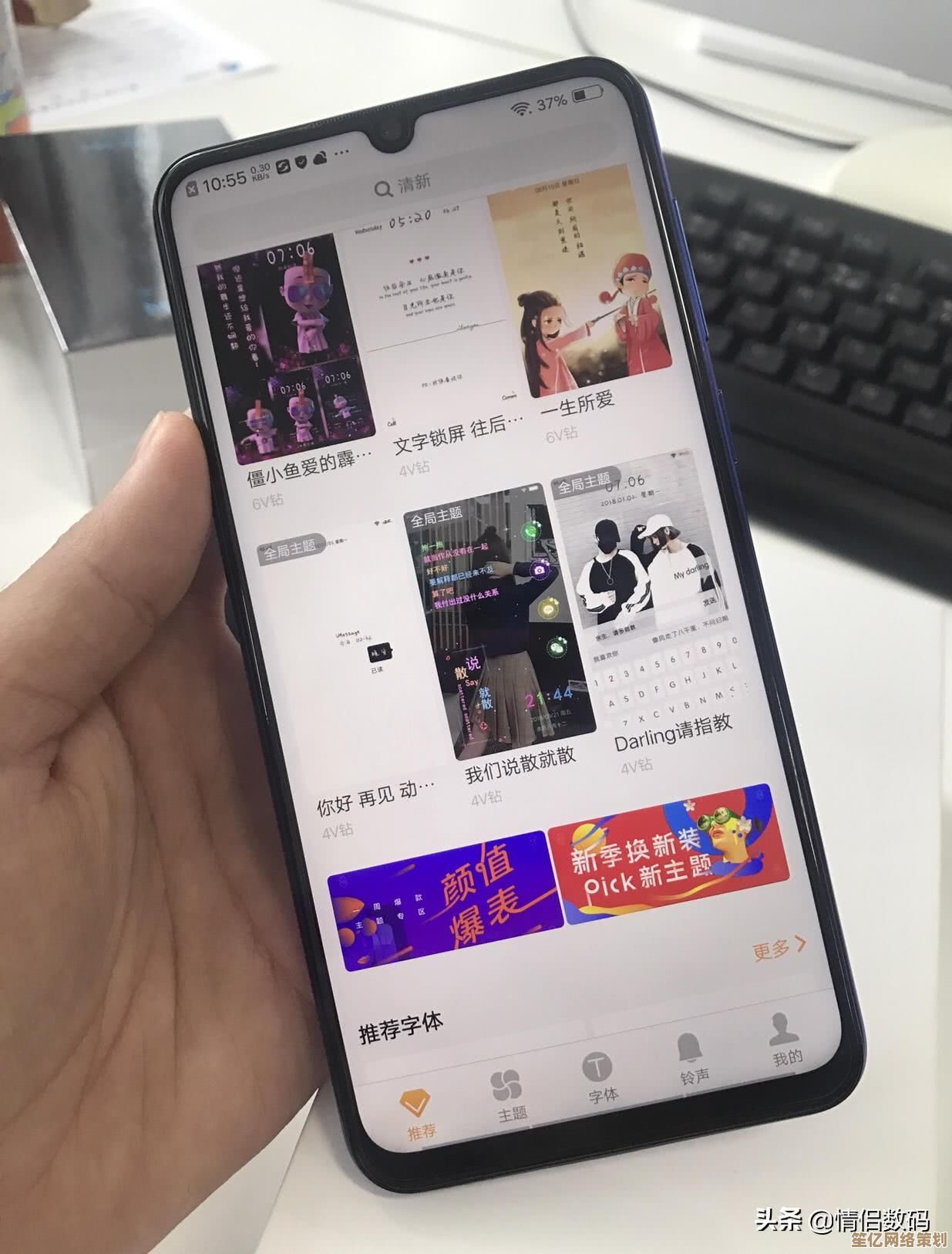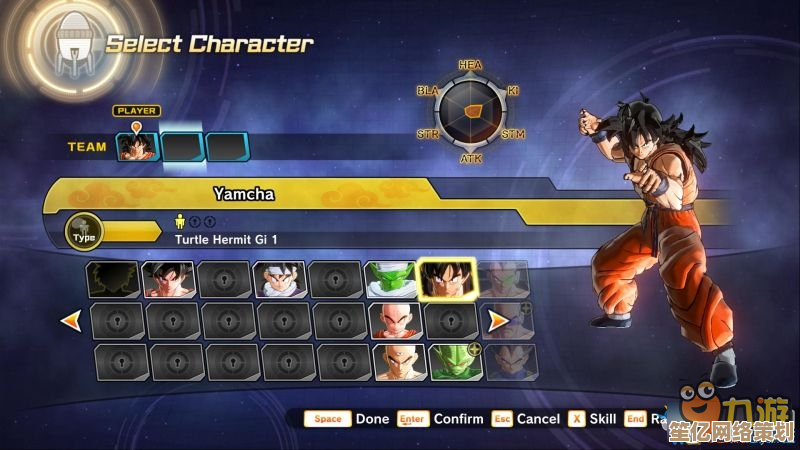电脑开机故障别慌张,小鱼为您详细解析排查步骤与解决方法
- 问答
- 2025-10-05 20:36:17
- 1
哎呀,又开不了机了!昨天我正赶着交报告,按下电源键,结果屏幕漆黑一片,风扇连转都懒得转——那一刻我真的差点把咖啡打翻在键盘上,先别慌,这种事儿我遇到过不止一次,甚至帮我表妹救回了她那台用了六年的老笔记本,今天我就跟你唠唠,怎么一步步把开机故障的电脑“拽”回正常状态。
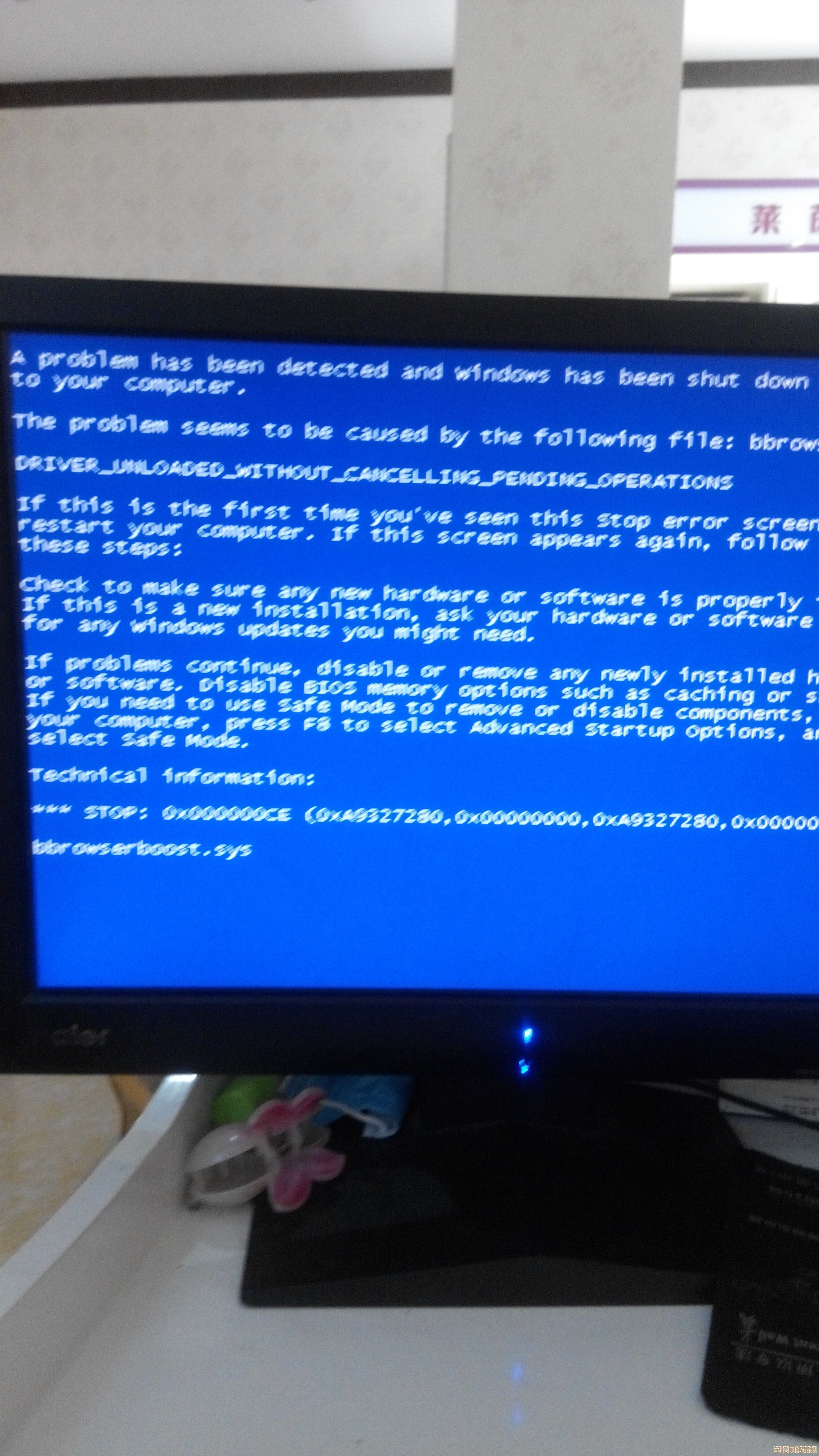
第一步:先冷静,别疯狂按电源键!
我懂,人一急就会对着开机键猛戳,仿佛多按几次它就会“醒过来”,但其实第一次没反应时,最好彻底断电(笔记本拔电源扣电池,台式机拔电源线),等一分钟再接上重启,有时候就是主板闹个小脾气,缓一缓就好了,我室友上次就这样救活了他的游戏本,省了500块维修费。
第二步:听听声音、看看灯——故障会“说话”
完全没反应?先听风扇转不转,键盘灯亮不亮,如果风扇嗡嗡叫但屏幕黑的,可能是显卡或内存问题;如果连风扇都不转,八成是电源或主板,记得去年我帮学弟修电脑,发现是电源线松了……这种低级错误反而最容易被忽略!
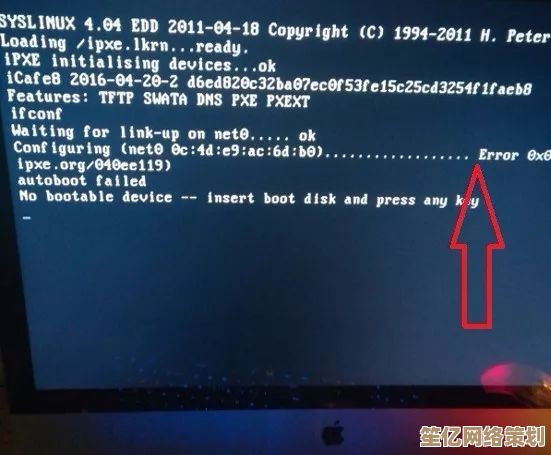
第三步:拆机?先试试“最小系统法”
如果你敢动手(手残党慎入),试试只留最基本硬件:主板、CPU、一条内存、电源,其他硬盘、显卡全拆掉再开机,如果这时风扇转了,说明问题在外设,我表妹的电脑就是因为固态硬盘接触不良导致无法开机,重新插拔就好了。
第四步:错误代码和BIOS是线索
如果屏幕亮但进不去系统,注意错误提示!No Boot Device”说明硬盘识别不了,“CMOS Checksum Error”可能主板电池没电了(我家那台老台式机就换过电池,五块钱搞定),进BIOS看看硬盘是否被识别,有时候只是启动顺序乱了。
第五步:系统崩了?U盘拯救大法
如果是Windows无限重启或蓝屏,试试用PE启动U盘备份资料再重装系统,我之前为了救客户数据,连夜用微PE导文件,虽然累但超有成就感——当然如果你资料重要,优先找专业人士!
最后啰嗦两句
修电脑就像破案,得有点耐心和逻辑,有时候不是硬件坏了,只是接触不良、灰尘太多(我见过一台电脑因为蟑螂窝短路……),或者电源插座没电(别笑,我真遇到过!),如果自己搞不定,别硬撑——该送修就送修,毕竟数据无价啊!
希望下次你遇到开机故障时,能想起我这篇唠唠叨叨的分享,慢慢来,问题总能解决的!
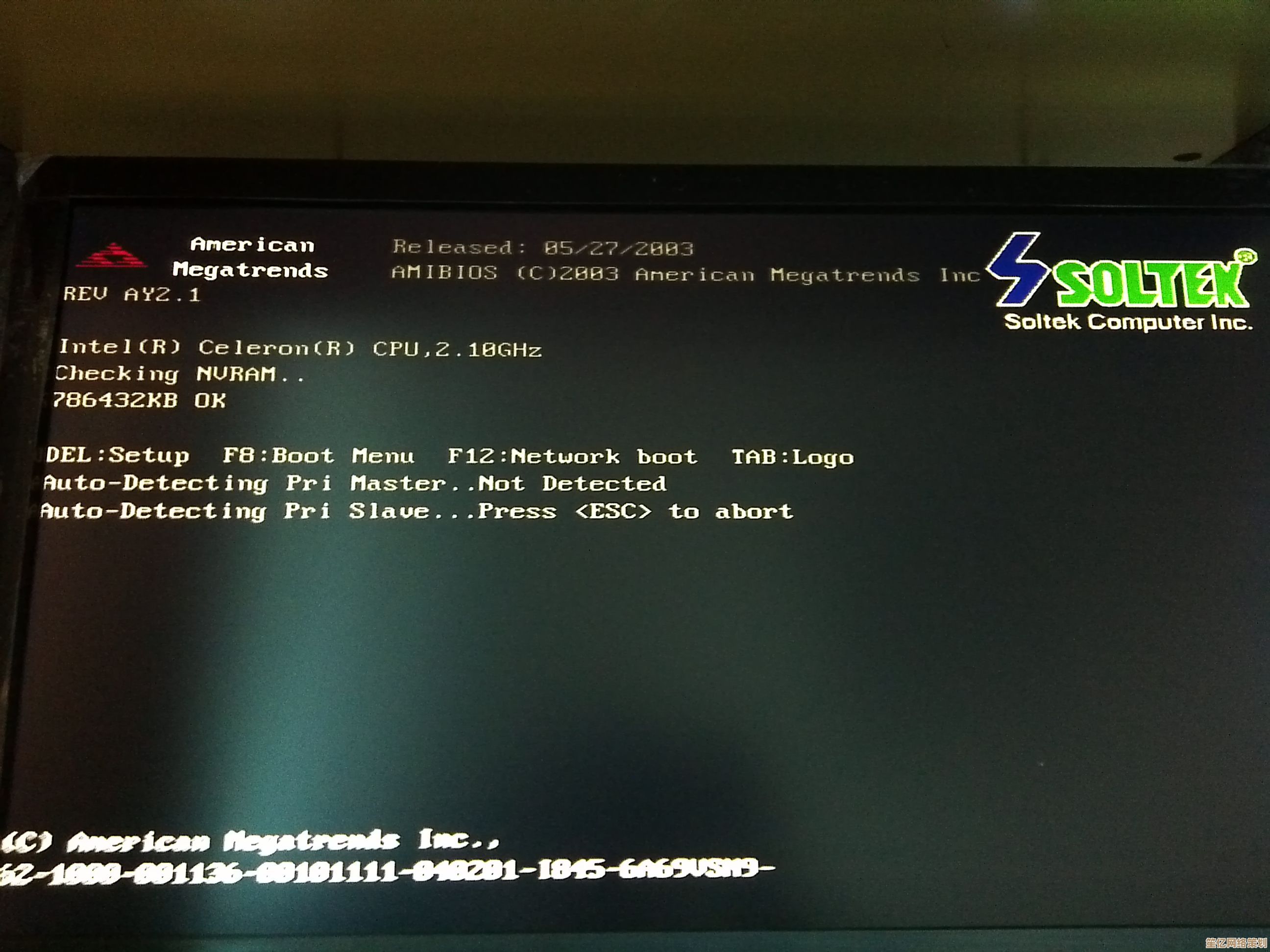
本文由黎家于2025-10-05发表在笙亿网络策划,如有疑问,请联系我们。
本文链接:http://waw.haoid.cn/wenda/20407.html